Pasirinkai sukurti grafinę vartotojo sąsają (GUI) ir ieškai praktiško sprendimo, kaip sujungti JavaFX su savo programa? Šiame pamokytuje parodysime, kaip sukurti kontrolerį, kuris valdo komunikaciją tarp Scene Builder ir tavo kodo. Išmoksi, kaip priskirti funkcionalumą mygtukui, efektyviai naudojant įvykius ir savybes.
Pagrindinės įžvalgos
- Kontroleris yra būtinas, kad valdytum logiką ir veiksmus savo programoje.
- Scene Builder gali būti naudojamas UI elementams pridėti ir jų savybėms redaguoti.
- Įvykių tvarkymas leidžia atpažinti vartotojo sąveikas ir atitinkamai reaguoti.
- Sukurdami specifines metodas, galėsite sukelti norimus veiksmus paspaudus mygtukus.
Žingsnis po žingsnio vadovas
1. Sukurti kontrolerio klasę
Pirmiausia, turite sukurti kontrolerio klasę. Ši klasė vėliau turės jūsų programos logiką. Sukurkite naują klasę savo JavaFX programoje ir pavadinkite ją „Kontroleris“. Paspauskite „Baigti“, kad užbaigtumėte procesą.
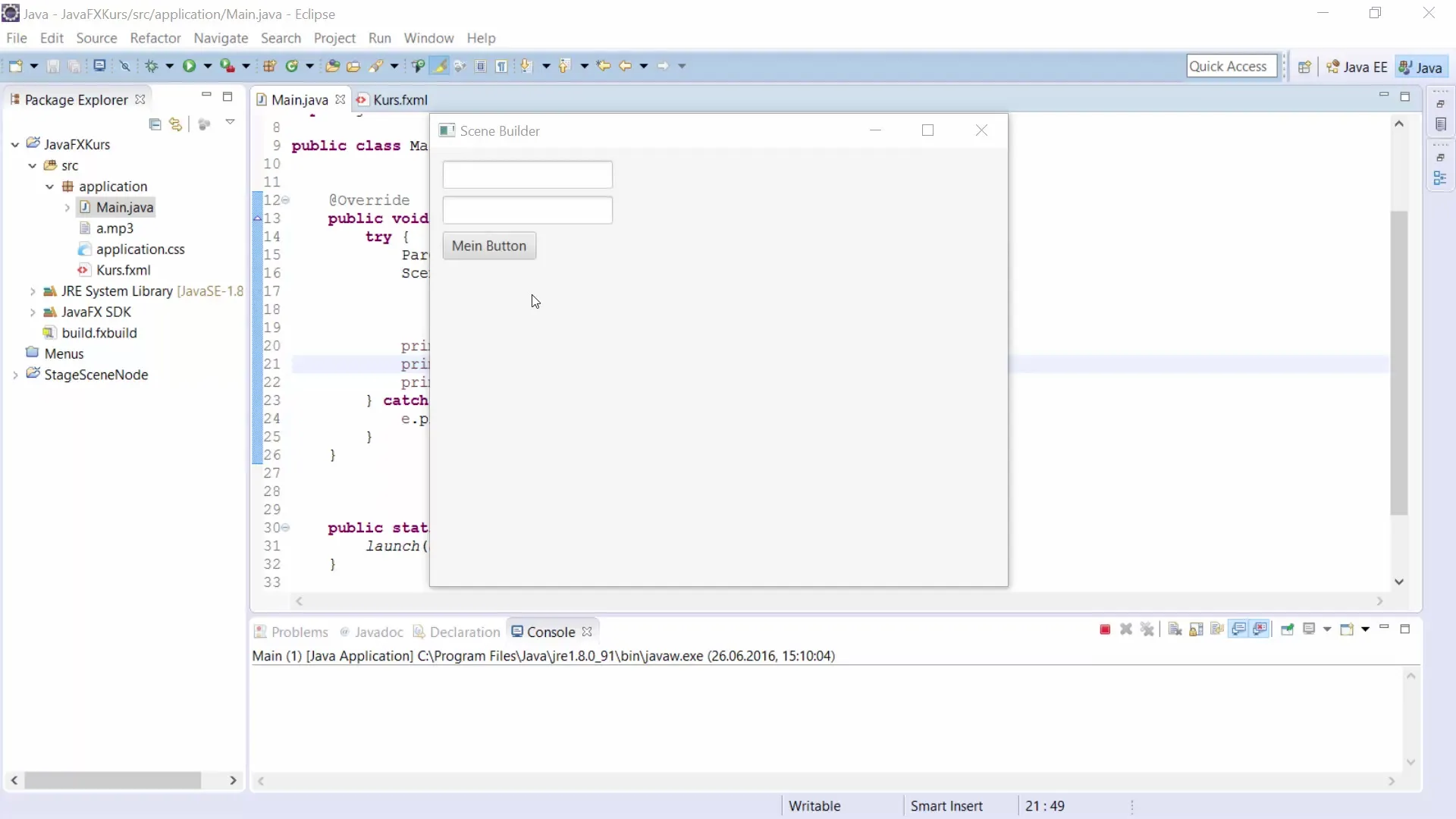
2. Pridėti kontrolerį į Scene Builder
Po to, kai sukūrėte kontrolerio klasę, turite ją prijungti prie savo Scene Builder. Atidarykite Scene Builder ir eikite į kontrolerio nustatymus. Čia turite nurodyti anksčiau sukurtą kontrolerį su teisingu paketo pavadinimu.
3. Konfigūruoti mygtuką
Dabar, kai pridėtas kontroleris, galite pradėti pridėti mygtukus. Pridėkite registracijos mygtuką. Įsitikinkite, kad mygtukui suteikėte ID, pavyzdžiui, „registruotiMygtukas“. Tai padės vėliau šį mygtuką nurodyti kode.
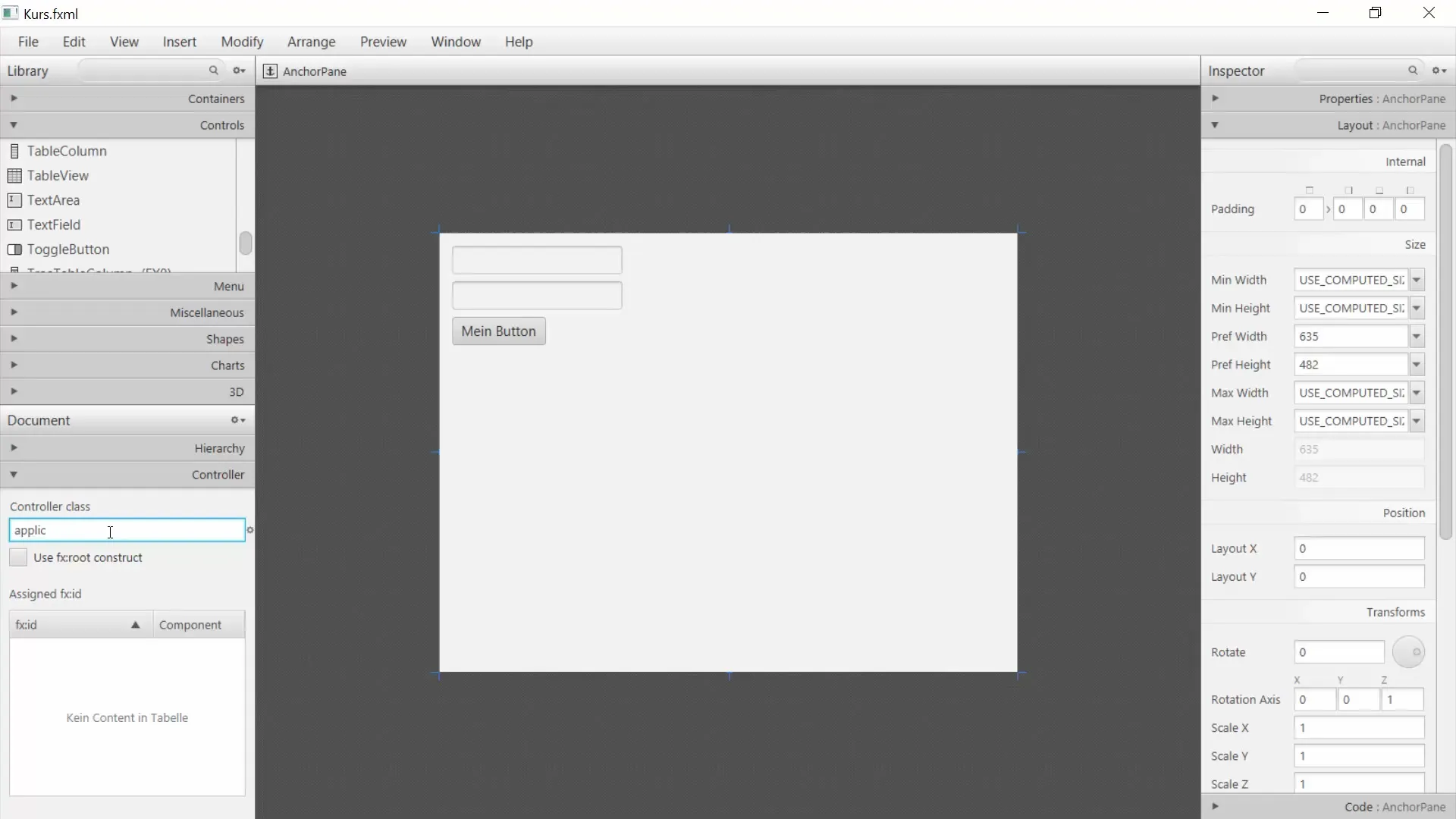
4. Redaguoti mygtuko savybes
Galite redaguoti mygtuko savybes, kad pritaikytumėte tekstą. Dukart spustelėkite mygtuką Scene Builder ir pakeiskite tekstą, pavyzdžiui, į „Registruotis“. Taip vartotojas iš karto žinos, kokią veiksmą sukelia mygtukas.
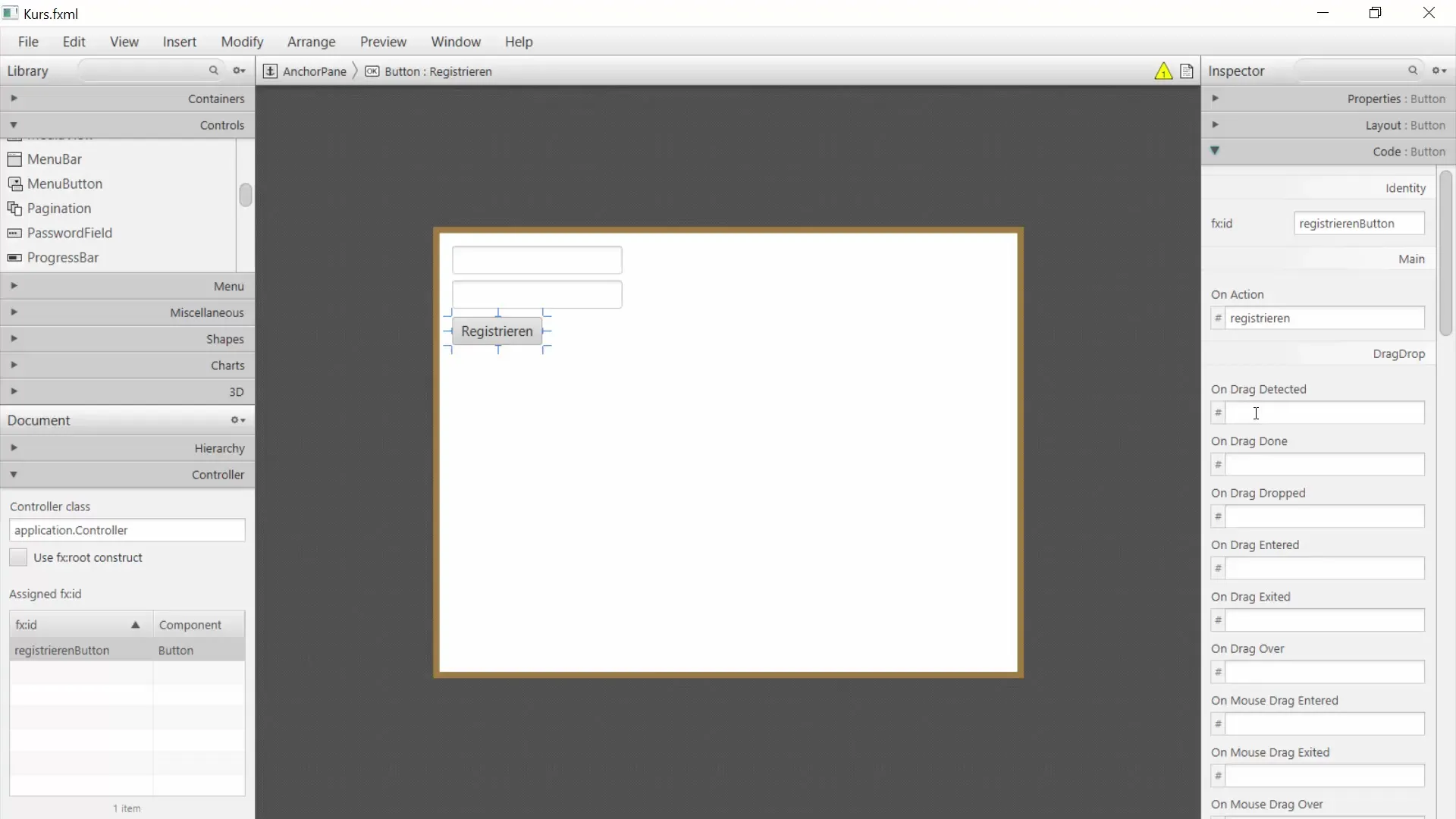
5. Nustatyti veiksmo įvykį
Norint užtikrinti, kad mygtukas turėtų funkcionalumą, turite nustatyti veiksmo įvykį. Eikite į kodo parinktis Scene Builder ir nustatykite, kuri funkcija bus iškviečiama, kai mygtukas bus paspaustas. Tai galite padaryti lengvai naudodami „onAction“.
6. Sukurti registracijos metodą
Dabar eikite į savo kontrolerio klasę ir sukurkite metodą, kuris bus iškviečiamas paspaudus mygtuką. Šis metodas turės visą reikiamą logiką vartotojo registracijai. Įsitikinkite, kad šis metodas yra viešas, kad jį galėtų iškviesti JavaFX.
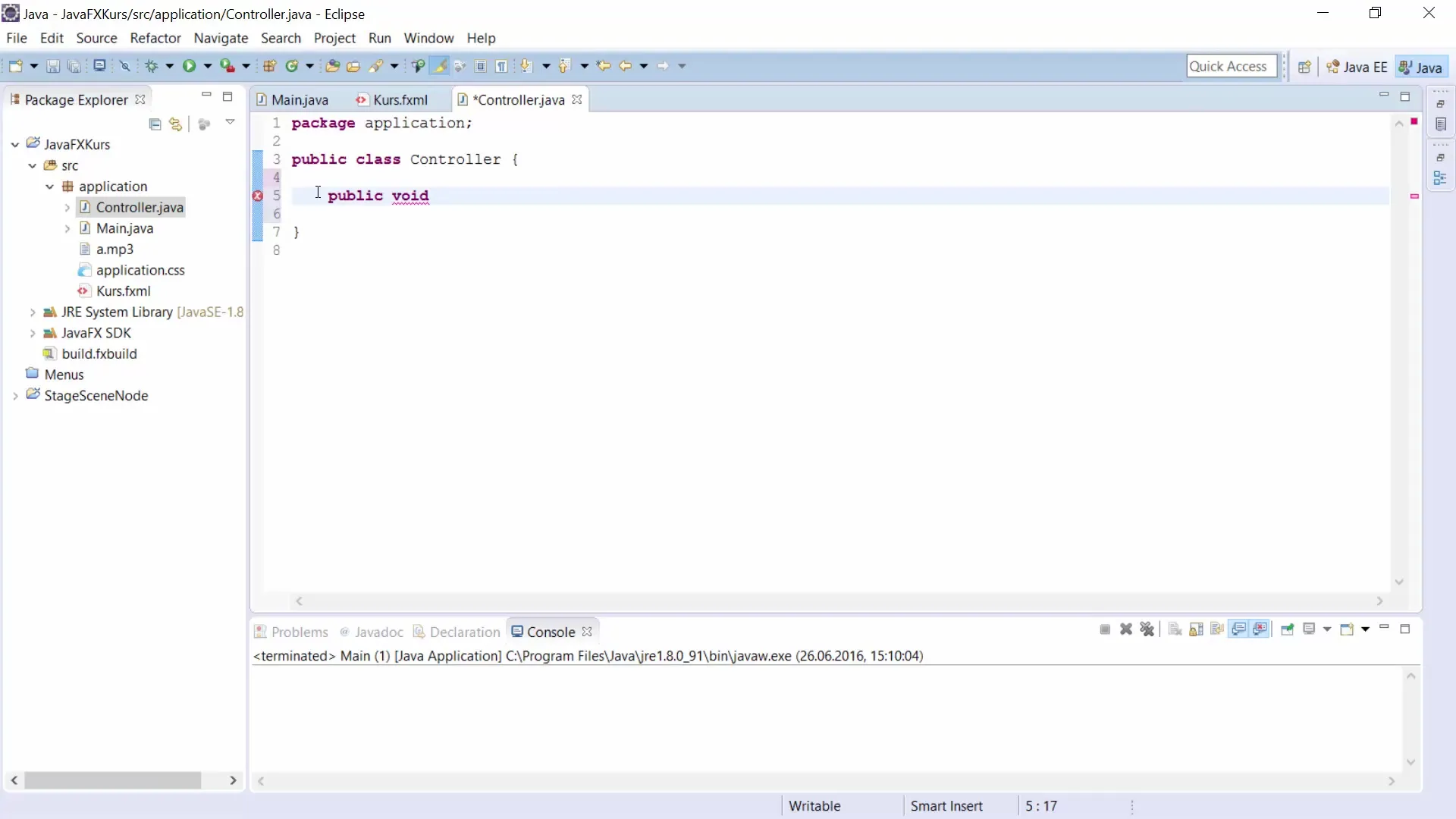
7. Pridėti vartotojo vardą ir slaptažodžio laukus
Be registracijos mygtuko, jums reikės įvesties laukelių vartotojo vardui ir slaptažodžiui. Pridėkite šiuos laukelius ir suteikite jiems ID, kad galėtumėte juos nurodyti kontroleryje.
8. Perkelti kodą į kontrolerio klasę
Norint įgyvendinti logiką, nukopijuokite generuotą kodą iš pavyzdžio kontrolerio funkcijos Scene Builder ir įklijuokite jį į kontrolerio klasę. Atkreipkite dėmesį, kad gali tekti pridėti keletą importų, kad kodas veiktų teisingai.
9. Įgyvendinti registracijos funkciją
Dabar turite parašyti logiką registracijos metodas. Čia turėtumėte perskaityti vartotojo vardo ir slaptažodžio tekstą iš įvesties laukų ir naudoti juos prisijungimo duomenų tikrinimui ar kitiems loginiams procesams.
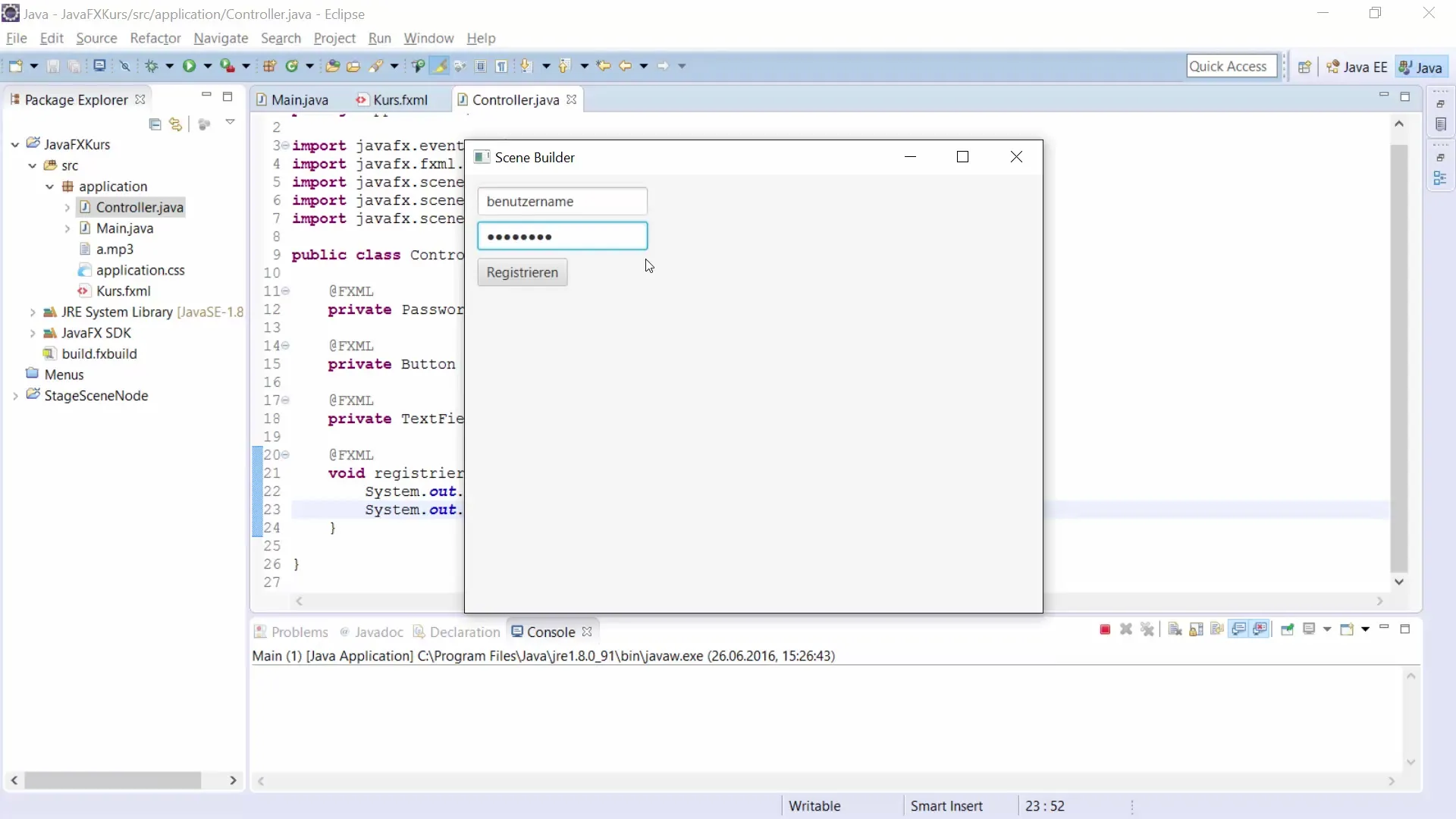
10. Išbandyti funkcionalumą
Galiausiai galite paleisti savo programą ir patikrinti, ar funkcionalumas veikia taip, kaip tikėtasi. Įveskite vartotojo vardą ir slaptažodį atitinkamuose laukeliuose ir paspauskite „Registruotis“. Patikrinkite, ar konsolės išvestys rodo teisingas reikšmes.
Santrauka – JavaFX: Sukurk efektyvų kontrolerį savo GUI
Sukūrus kontrolerį ir įgyvendinus veiksmo įvykius, galite leisti paprastas, bet efektyvias sąveikas savo JavaFX programoje. Išmokote, kaip nustatyti UI elementus Scene Builder, redaguoti jų savybes ir apibrėžti reikiamas logikas kode. Su šiomis žiniomis galite gilinti savo žinias ir kurti sudėtingesnes programas.
Dažnai užduodami klausimai
Kaip sukurti kontrolerio klasę JavaFX?Sukurkite naują klasę savo projekte ir pavadinkite ją „Kontroleris“.
Kaip pridėti kontrolerį Scene Builder?Eikite į kontrolerio nustatymus Scene Builder ir nurodykite savo kontrolerio klasės paketo pavadinimą.
Kaip galiu pakeisti tekstą mygtuke?Paspauskite mygtuką Scene Builder ir redaguokite tekstą savybių skiltyje.
Kaip įgyvendinti veiksmo įvykį JavaFX?Nustatykite Scene Builder, kuri metodą iškviesi, kai mygtukas yra paspaustas, naudodami „onAction“ savybę.
Ką daryti, jei kodas neveikia?Patikrinkite visus importus ir įsitikinkite, kad visi reikalingi ID ir metodai yra teisingai pavadinti.


